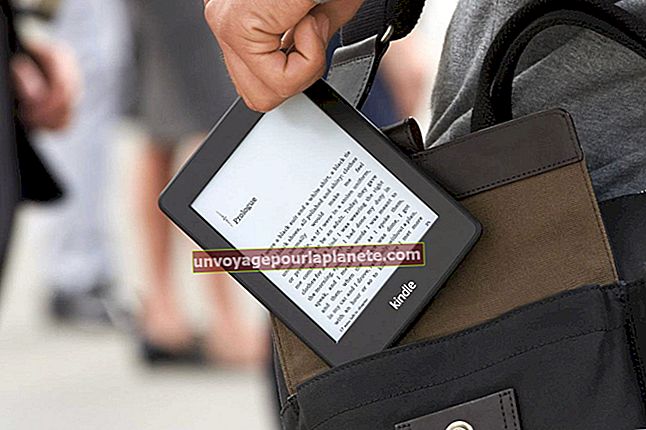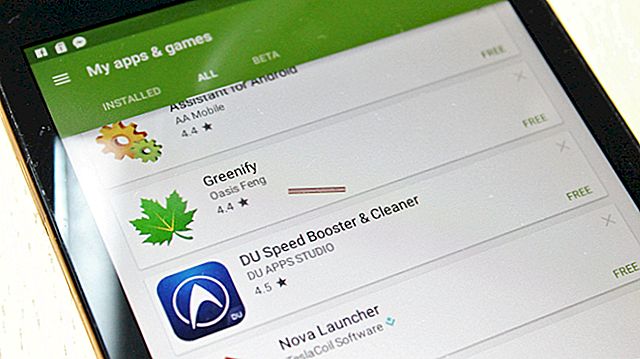Cách làm cho bộ lọc thư rác của Yahoo hoạt động
Thư rác thường chứa các yêu cầu mua sản phẩm và dịch vụ không mong muốn. Tuy nhiên, chúng cũng có thể chứa phần mềm độc hại, phần mềm gián điệp và vi rút có thể gây hại cho máy tính của bạn và khiến mạng doanh nghiệp và dữ liệu của bạn gặp rủi ro. Nếu bạn sử dụng Yahoo Mail để thực hiện liên lạc email doanh nghiệp của mình, hãy sử dụng tiện ích SpamGuard được tích hợp sẵn - trình chặn thư rác của Yahoo - và các tùy chọn lọc email để bảo mật email của bạn. Mặc dù SpamGuard được tự động bật để bảo vệ tài khoản của bạn, bạn vẫn cần thêm bộ lọc và chặn các tin nhắn rác đáng ngờ đến hộp thư đến của mình để đảm bảo máy tính và mạng của doanh nghiệp được bảo vệ tối đa.
Sửa đổi tùy chọn SpamGuard
1
Đăng nhập vào tài khoản Yahoo của bạn và nhấp vào biểu tượng bánh răng.
2
Chọn "Tùy chọn Thư" từ trình đơn thả xuống để mở tab trình đơn Tùy chọn.
3
Nhấp vào "Chung" trong Tùy chọn Thư và nhấp vào hộp thả xuống "Làm trống Thư mục Thư rác" trong phần Bảo vệ Thư rác.
4
Chọn tần suất bạn muốn làm trống nội dung của thư mục spam từ danh sách thả xuống. Ví dụ: chọn "Một lần một tuần" để cho phép SpamGuard tự động làm trống thư mục Spam mỗi tuần một lần.
5
Nhấp vào hộp thả xuống "Hiển thị Hình ảnh Trong Email" và chọn những email bạn muốn hiển thị hình ảnh. Ví dụ: nếu bạn chỉ muốn hình ảnh xuất hiện trong email từ những người gửi được chứng nhận và những người trong danh sách liên hệ công việc của bạn, hãy chọn "Chỉ từ Danh bạ của tôi và Người gửi được Chứng nhận". Hạn chế hình ảnh xuất hiện trong email từ những người gửi mà bạn không biết có thể giúp kiểm soát thư rác, vì những người gửi thư rác thường ẩn các thẻ vô hình trong hình ảnh để thông báo cho họ nếu email đang hoạt động. Nếu một người gửi thư rác phát hiện ra rằng địa chỉ email của bạn đang hoạt động, họ sẽ tràn ngập hộp thư đến của bạn với thư rác.
6
Nhấp vào "Lưu" để lưu các thay đổi.
Chặn địa chỉ email
1
Đăng nhập vào tài khoản Yahoo của bạn và nhấp vào biểu tượng bánh răng để mở menu thả xuống.
2
Nhấp vào "Tùy chọn thư" và chọn "Địa chỉ bị chặn" trong Tùy chọn nâng cao.
3
Nhập địa chỉ email của người gửi mà bạn muốn chặn vào hộp Thêm Địa chỉ.
4
Nhấp vào nút "+" để thêm địa chỉ vào danh sách bị chặn. Lặp lại quy trình để thêm nhiều địa chỉ hơn vào danh sách.
Lọc Email Spam
1
Đăng nhập vào tài khoản Yahoo của bạn và nhấp chuột phải vào email mà bạn nghi ngờ là thư rác.
2
Nhấp vào "Lọc Email Như thế này" từ menu bật lên để mở cửa sổ Thêm Bộ lọc.
3
Nhập tên cho bộ lọc trong hộp Tên.
4
Nhập dữ liệu vào mỗi trường của phần "Nếu tất cả các quy tắc sau đều đúng". Ví dụ: nhấp vào hộp thả xuống "Người gửi" và chọn tùy chọn bạn muốn sử dụng, chẳng hạn như "Chứa". Trường Người gửi được tự động điền trước với địa chỉ email của thông báo email bạn đã chọn trước đó.
5
Nhấp vào hộp thả xuống trong phần "Sau đó Chuyển Thư Tới" và chọn "Thùng rác". Nhấp vào nút "Lưu".